Kuidas muuta oma Facebooki kasutajanime
Sotsiaalmeedia Facebook Kangelane / / April 02, 2023

Viimati värskendatud
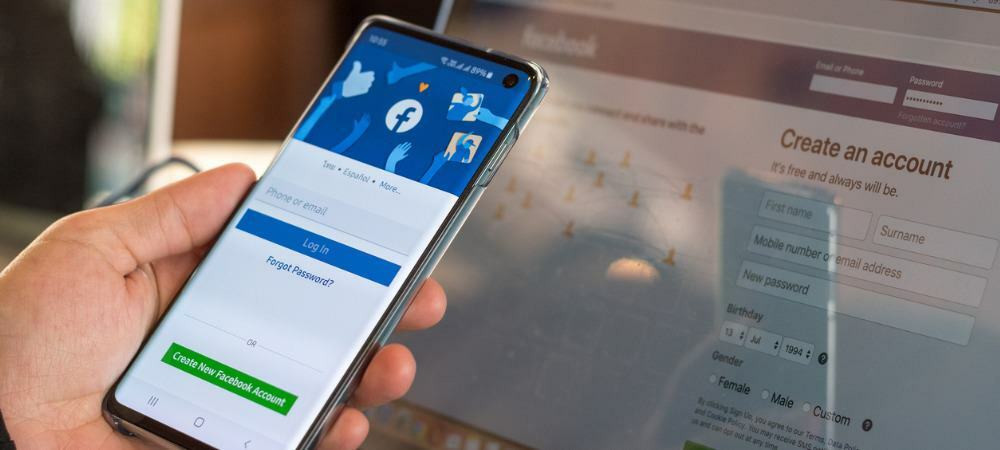
Kas tunnete, et olete oma aegunud Facebooki kasutajanimest välja kasvanud? Saate seda igal ajal muuta. See juhend selgitab, kuidas.
Kui lõite oma Facebooki konto aastaid tagasi, võib-olla kasutasite saadaolevat kasutajanime, mitte seda, mida soovisite. URL, mis ilmub pärast facebook.com-i, viib sõbrad ja pere teie profiilile.
Näiteks on meie profiili kasutajanimeks määratud facebook.com/groovypostja iga selline Facebooki URL peaks viima teid kasutaja või ettevõtte profiilile. Kuigi arvate, et see oli toona hea idee, võiksite elu jooksul edenedes muuta selle millegi muu vastu.
Vaatame allpool samme, mida saate oma Facebooki kasutajanime muutmiseks kasutada.
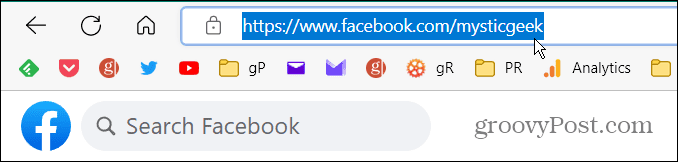
Kui muudate Facebookis oma kasutajanime, muudab see ka teie profiili olemasolevat URL-i.
Uue Facebooki kasutajanime reeglid
Märge: Facebooki kasutajanime muutmiseks peate seda tegema Facebooki veebiversioonis brauseris. Kasutajanime muutmise protsess pole mobiilirakenduses lubatud.
Esiteks on siin Facebooki juhised sotsiaalvõrgustiku kasutajanimede jaoks:
- Te ei saa kasutada juba kasutusel olevat kasutajanime.
- Ainult tähed, numbrid, punktid ja laiendid nagu .com.
- Teie kasutajanimi peab sisaldama vähemalt viis tähemärki.
- Kasutajanimi ei tohi esineda teise kasutajana.
Kui teie kasutajanimi vastab ülaltoodud nõuetele, saate jätkata oma praeguse kasutajanime muutmist.
Muutke oma Facebooki kasutajanime
Pidage meeles, et peate muutma oma kasutajanime Facebooki töölauaversioonis brauseri kaudu, kuna teie telefoni või tahvelarvuti mobiiliversioon ei tööta.
Facebooki kasutajanime muutmiseks Facebookis:
- Avage oma veebibrauser.
- Ava Facebooki veebisait ja logi sisse kui te pole seda juba teinud.
- Pärast sisselogimist klõpsake paremas ülanurgas oma profiilinupul ja valige Seaded ja privaatsus, ja siis Seaded menüüst.
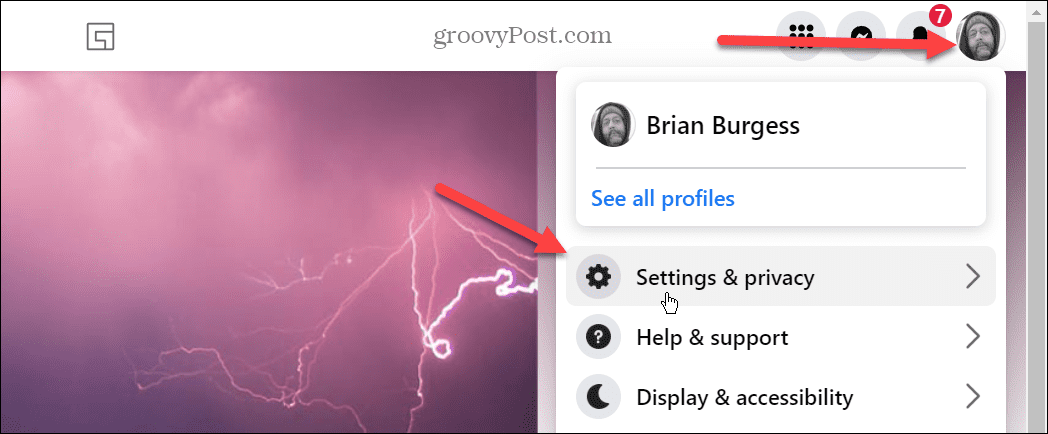
- all Konto üldised sätted jaotises klõpsake nuppu Kasutajanimi valik loendist.
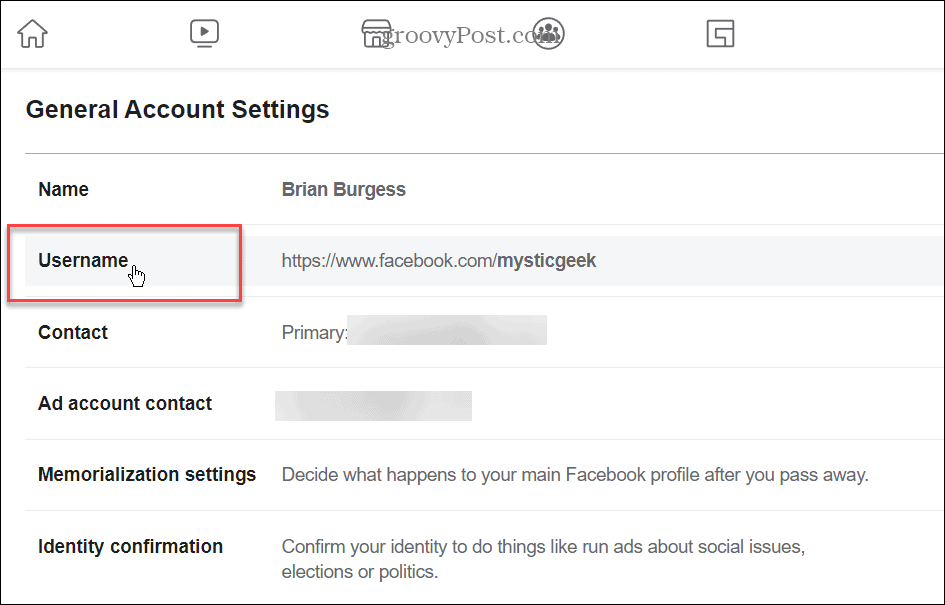
- Kui Kasutajanime kast laieneb, tippige nimi, mida soovite kasutada.
- Sisestage uus käepide Kasutajanime välija see annab teile teada, kas see on saadaval või mitte.
- Kui olete lõpetanud, klõpsake nuppu Salvesta muudatused nuppu.
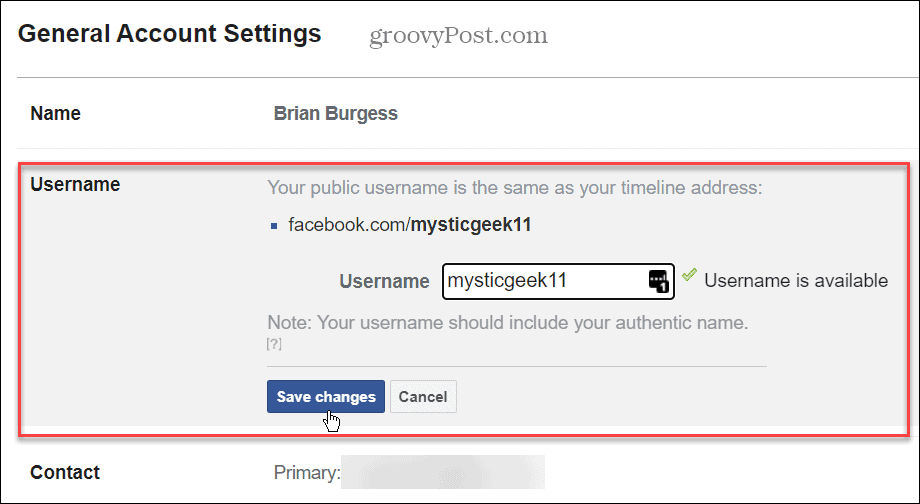
Facebooki kasutajanime muutmine
Pärast ülaltoodud sammude järgimist saate oma uut kasutajanime Facebookis kasutada. Lisaks kõikjal mujal platvormil muutumisele muutub ka URL, seega andke vajadusel värskendatud URL välja. Te ei pruugi saada täpset kasutajanime, kuna seda võidakse juba kasutada. Siiski saate muuta selle midagi ainulaadsemat.
Lisaks Facebooki kasutajanime muutmise võimalusele saate Facebookis teha muid muudatusi. Näiteks saate kustutage Facebookis videoid, kuid tagage teile esmalt laadige alla kõigi andmete koopia. Enne oluliste muudatuste tegemist peaksite varundama kõik oma Facebooki andmed, eriti kui otsustate seda teha kustutage oma Facebooki konto täielikult.
Samuti, kui teil on sotsiaalvõrgustikus oleva tuttavaga probleeme, saate seda teha vaigista keegi Facebookis. Ja kui tegemist on turvalisusega, veenduge lubage kahefaktoriline autentimine.
Kuidas leida oma Windows 11 tootevõti
Kui peate teisaldama oma Windows 11 tootenumbri või vajate seda lihtsalt OS-i puhtaks installimiseks,...
Kuidas kustutada Google Chrome'i vahemälu, küpsiseid ja sirvimisajalugu
Chrome teeb suurepärast tööd teie sirvimisajaloo, vahemälu ja küpsiste salvestamisel, et optimeerida teie brauseri jõudlust võrgus. Tema kuidas...
Poesisene hindade sobitamine: kuidas saada poes ostes veebihindu
Poest ostmine ei tähenda, et peate maksma kõrgemat hinda. Tänu hinnasobivuse garantiidele saate veebis allahindlusi ostes...

